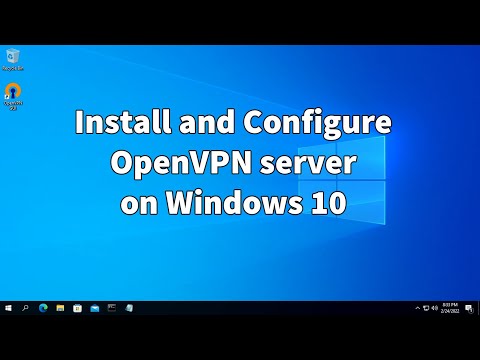Deze wikiHow leert je hoe je torrent-bestanden op je computer kunt vinden, downloaden en openen. Een torrent is een eenvoudig bestand dat informatie bevat die nodig is om grotere, complexere bestanden zoals video's of programma's te openen en te downloaden. Zodra je een torrent-bestand hebt gedownload, kun je een torrent-client zoals qBitTorrent gebruiken om de torrent te openen, waardoor de gekoppelde bestanden van de torrent worden gedownload naar je computer.
Stappen
Deel 1 van 4: Een Torrent-client installeren

Stap 1. Begrijp hoe een torrent-client werkt
Een torrent-client is een programma, zoals qBitTorrent of uTorrent, dat uw gedownloade torrent kan lezen, de torrent-bestanden kan verzamelen en de bestanden naar uw computer kan downloaden.
Voor de doeleinden van dit artikel gebruik je qBitTorrent om je torrent-bestanden te openen. Dit komt omdat qBitTorrent niet door advertenties wordt ondersteund en u dus niet zal spammen terwijl u de bestanden van uw torrent downloadt

Stap 2. Open de qBitTorrent-website
Ga naar https://www.qbittorrent.org/download.php in de webbrowser van uw computer.

Stap 3. Selecteer een downloadlink
Klik, afhankelijk van uw besturingssysteem, op een van de volgende opties:
- Windows - Klik op 64-bits installatieprogramma rechts van de kop "Spiegelkoppeling" in de Windows-sectie. Als uw computer een 32-bits besturingssysteem gebruikt, klikt u op de 32-bits installatieprogramma link daar in plaats daarvan. U kunt het bitnummer van uw computer hier controleren als u niet zeker weet wat de juiste optie is.
- Mac - Klik DMG rechts van de kop "Spiegellink" in het Mac-gedeelte.

Stap 4. Wacht tot het installatiebestand is gedownload
Nadat de downloadpagina is geladen, moet u vijf seconden wachten voordat het installatiebestand wordt gedownload.
Afhankelijk van de instellingen van uw browser, moet u mogelijk op Sla bestand op of selecteer een opslaglocatie voordat het bestand wordt gedownload.

Stap 5. Dubbelklik op het gedownloade installatiebestand
Als u dit doet, wordt het installatievenster van qBitTorrent geopend.

Stap 6. Installeer qBitTorrent
Doe het volgende, afhankelijk van het besturingssysteem van uw computer:
- Windows - Klik op Ja wanneer daarom wordt gevraagd, volg dan de installatie-instructies op het scherm.
- Mac - Sleep het pictogram van de qBitTorrent-app naar de snelkoppeling naar de map "Toepassingen" en volg de instructies op het scherm. Mogelijk moet u de download verifiëren voordat qBitTorrent wordt geïnstalleerd.
Deel 2 van 4: Torrent-bestanden koppelen aan qBitTorrent

Stap 1. Open qBitTorrent
Klik of dubbelklik op het qBitTorrent app-pictogram, dat lijkt op een witte "qb" op een lichtblauwe achtergrond.
Als qBitTorrent wordt geopend zodra de installatie is voltooid, slaat u deze stap over

Stap 2. Klik op Ik ga akkoord als daarom wordt gevraagd
Hiermee wordt het promptvenster gesloten en wordt het openen van het qBitTorrent-venster voltooid.

Stap 3. Klik op Extra
Het is een tabblad bovenaan het qBitTorrent-venster. Er verschijnt een vervolgkeuzemenu.
Klik op een Mac op de qBitTorrent menu-item in de linkerbovenhoek van het scherm om een vervolgkeuzemenu te openen.

Stap 4. Klik op Opties…
Dit is in de Gereedschap drop-down menu. Het venster Opties wordt geopend.
Klik op een Mac op Voorkeuren… in de qBitTorrent vervolgkeuzemenu om het venster Opties te openen.

Stap 5. Scroll naar beneden naar de kop "Bestandskoppeling"
Deze vind je in het midden van de pagina.

Stap 6. Vink het vakje "Gebruik qBittorrent voor.torrent-bestanden" aan
Dit zorgt ervoor dat als u dubbelklikt op een torrent die u downloadt, de torrent automatisch wordt geopend in qBitTorrent.
Als dit vakje al is aangevinkt, ben je klaar om een torrent te vinden

Stap 7. Klik op OK
Het staat onderaan het venster. Hierdoor worden uw instellingen opgeslagen en wordt het venster gesloten.
Deel 3 van 4: Een torrent vinden

Stap 1. Zoek online naar je torrent
Aangezien torrent-databases onbetrouwbaar zijn omdat ze vaak worden opgeschort of verwijderd, kun je het beste een torrent vinden door een zoekmachine te gebruiken:
- Open een zoekmachine zoals Google (https://www.google.com/).
- Typ de naam van het bestand dat u wilt downloaden, gevolgd door het woord torrent (bijv. hp printer manual torrent).
- Druk op ↵ Enter om naar uw zin te zoeken.

Stap 2. Selecteer een site
Klik in de lijst met zoekresultaten op een koppeling die lijkt op de gewenste bestandsnaam.

Stap 3. Controleer de details van de torrent
Zodra je op de torrent-pagina bent, controleer je de titel van de torrent en het gedeelte 'Over' of 'Details' om er zeker van te zijn dat je het juiste bestand hebt geselecteerd.
Meestal vind je hier informatie over de taal, bestandsgrootte en meer van de torrent

Stap 4. Zoek naar een hoger "Seed" -nummer dan het "Leech" -nummer
Als een torrent geen zaden heeft (of slechts een paar zaden) en een groot aantal bloedzuigers (of "peers"), kun je de bestanden van de torrent niet downloaden.
Zelfs als er een paar zaden zijn, kun je de bestanden niet met een redelijke snelheid downloaden

Stap 5. Lees de opmerkingen of recensies van de torrent
Meestal vind je een gedeelte "Recensies" of "Opmerkingen" in de buurt van de details van de torrent. Je kunt door deze opmerkingen bladeren om ervoor te zorgen dat je niet per ongeluk een kwaadaardig bestand downloadt of een kapotte torrent gebruikt.

Stap 6. Blijf indien nodig op zoek naar je ideale torrent
Zodra je de torrent hebt gevonden die je wilt downloaden, kun je doorgaan met downloaden.
Deel 4 van 4: Een torrent downloaden en openen

Stap 1. Begrijp wat het "openen" van een torrent betekent
Als je eenmaal een torrent-bestand hebt gedownload, kun je het openen in qBitTorrent om de torrent-bestanden te vragen om te downloaden; je kunt een torrent echter niet "openen" om de inhoud ervan op een traditionele manier te bekijken.
Hoewel je een geavanceerde teksteditor zoals Notepad++ kunt gebruiken om de code van een torrent te bekijken, is veel van wat je kunt bekijken versleuteld of anderszins onmogelijk te lezen

Stap 2. Zoek de knop "Download" van de torrent
De knop "Downloaden" is afhankelijk van de website die je gebruikt om je torrent te downloaden, dus zoek naar een knop onder of naast de torrent die zegt Downloaden of heeft een naar beneden gerichte pijl rechts ervan. De torrent begint met downloaden naar uw computer.
- In sommige gevallen klik je gewoon op de naam van de torrent of klik je op de .torrent-bestand koppeling.
- Pas op dat u niet op knipperende pijlen of downloadknoppen klikt, aangezien dit vaak advertenties zijn die zijn ontworpen om u te misleiden om erop te klikken.
- Afhankelijk van de instellingen van uw webbrowser, moet u mogelijk eerst een opslaglocatie selecteren of op Sla bestand op om de torrent te downloaden.

Stap 3. Zoek het torrent-bestand op je computer
Ga naar de maplocatie van het gedownloade torrent-bestand.
Op de meeste computers heeft de standaard downloadmap de titel Downloads en is te vinden aan de linkerkant van de Verkenner (Windows) of Finder (Mac)-venster.

Stap 4. Dubbelklik op het torrent-bestand
Omdat je qBitTorrent instelt om.torrent-bestanden automatisch te openen, wordt de torrent geopend in een pop-upvenster van qBitTorrent.

Stap 5. Wijzig de downloadlocatie van de torrent-bestanden
Als je de map wilt wijzigen waarin de bestanden van je torrent worden gedownload, doe je het volgende in het pop-upvenster:
- Klik op het mappictogram rechts van het tekstveld "Opslaan bij" in het midden van het venster.
- Klik Selecteer map of Kiezen.

Stap 6. Klik op OK
Het staat onderaan het venster. Als je dit doet, worden alle gemaakte wijzigingen opgeslagen en begint het downloaden van de torrent-bestanden.

Stap 7. Wacht tot de torrent-bestanden zijn gedownload
Je kunt de voortgang van de download bekijken rechts van de naam van de torrent in het midden van het qBitTorrent-venster.
Als het nummer van de kolom "Peers" groter is dan het nummer van de kolom "Seeds", duurt het downloaden van de torrent langer dan wanneer het omgekeerde waar is

Stap 8. Bekijk de bestanden van de torrent
Zodra de torrent klaar is met downloaden, kun je naar de downloadmap gaan om de bestanden te bekijken:
- Klik met de rechtermuisknop (of Control-klik op een Mac) op de naam van de torrent in qBitTorrent.
- Klik Doelmap openen in het vervolgkeuzemenu.
Tips
- Sommige torrent-bestanden hebben specifieke programma's nodig om ze te openen. Als je bijvoorbeeld een ISO-bestand via een torrent downloadt, moet je hoogstwaarschijnlijk de ISO aankoppelen voordat je het kunt gebruiken.
- Het wordt als een goede torrent-etiquette beschouwd om de bestanden van je torrent te "seeden" (wat "uploaden" betekent) voor minstens zo lang als je hebt besteed aan het downloaden van de bestanden. Seeding wordt bereikt door je torrent in de wachtrij van je torrent-client te laten staan nadat de download is voltooid.
- Mensen die momenteel de bestanden van een specifieke torrent downloaden, worden "bloedzuigers" of "peers" genoemd, terwijl degenen die de inhoud van de torrent zaaien, "zaden" worden genoemd.
Waarschuwingen
- Hoewel het downloaden en gebruiken van torrents op zich niet illegaal is, worden torrents vaak gebruikt om toegang te krijgen tot illegale films of software. Zoals met alles op internet, moet u het downloaden van illegale inhoud via torrents vermijden.
- Torrents worden altijd door andere mensen geüpload, dus er is altijd een kans dat het bestand niet werkt op uw computer.
- Als je een torrent gebruikt om gelicentieerde (of anderszins betaalde) software of auteursrechtelijk beschermd materiaal gratis te downloaden, kan je IP-adres (Internet Protocol) worden vastgelegd en kan er een opzeggingsbrief naar je internetprovider (ISP) worden gestuurd. Als u deze overtreding vaak genoeg herhaalt, kunt u zelfs verbannen worden van het gebruik van de diensten van uw ISP.